Troubleshooting Guide
Table Of Contents
- Diagnostiska funktioner
- Felsökning utan diagnostik
- Säkerhet och arbetsmiljö
- Innan du ringer Teknisk support
- Tips
- Åtgärda allmänna fel
- Åtgärda problem med ström
- Åtgärda diskettproblem
- Åtgärda hårddiskproblem
- Åtgärda problem med Media Card-läsaren
- Åtgärda problem med bildskärm
- Åtgärda problem med ljud
- Åtgärda problem med skrivare
- Åtgärda problem med tangentbord och mus
- Åtgärda problem vid installation av maskinvara
- Åtgärda problem med nätverk
- Åtgärda problem med minne
- Lösa problem med processorn
- Åtgärda problem med CD ROM och DVD
- Åtgärda Drive Key-problem
- Lösa program med framsidans komponenter
- Lösa problem med Internet-tillgång
- Åtgärda problem med program
- Kontakta kundsupport
- Felmeddelanden under POST
- Lösenordsskydd och återställning av CMOS
- DPS (Drive Protection System)
- Index
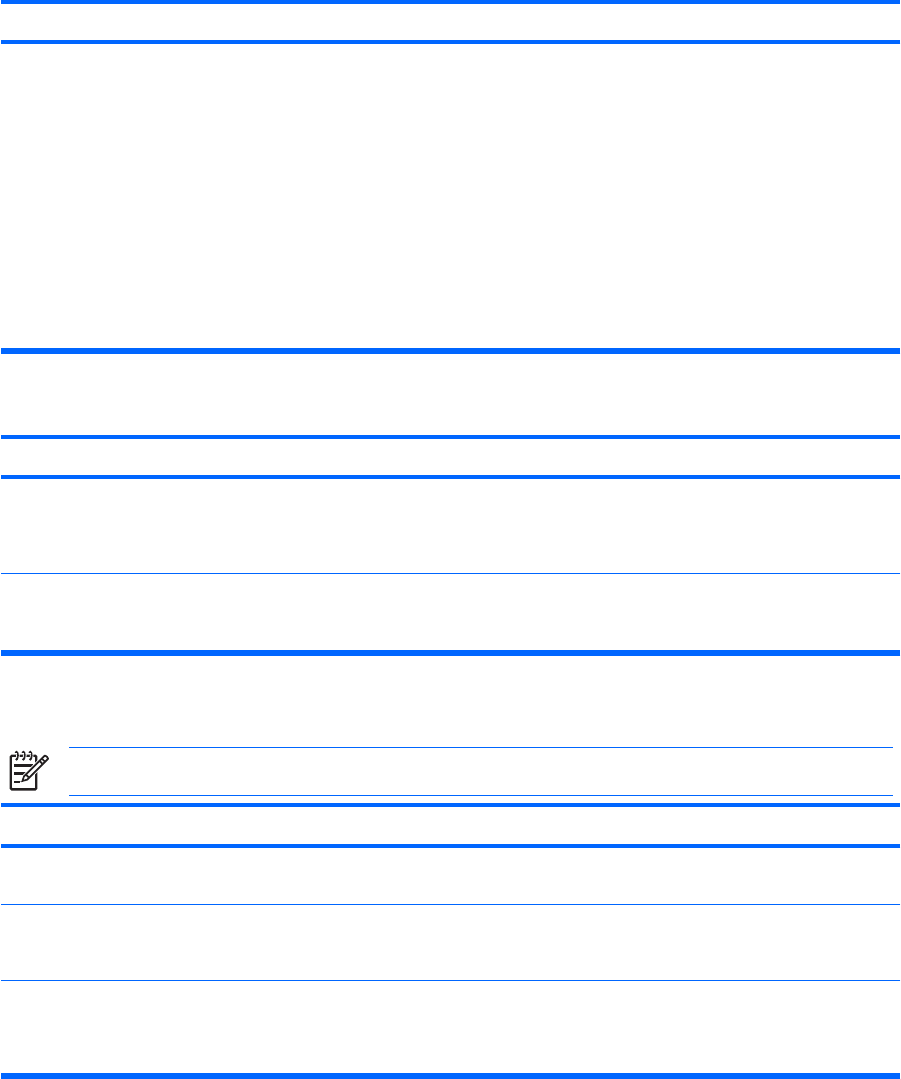
Åtgärda problem med nätverk
Vanliga orsaker och åtgärder vid nätverksproblem finns i följande tabell. Felsökning av nätverkskablaget
behandlas inte.
Tabell 2-12 Åtgärda problem med nätverk
WOL-funktionen fungerar inte.
Orsak
Åtgärd
WOL är inte aktiverad. Aktivera WOL-funktionen (Wake-on-LAN).
1. Välj Start > Kontrollpanelen.
2. Dubbelklicka på Nätverksanslutningar.
3. Dubbelklicka på Anslutning till lokalt nätverk.
4. Klicka på Egenskaper.
5. Klicka på Konfigurera.
6. Klicka på fliken Strömsparfunktioner och markera
sedan kryssrutan Tillåt att den här enheten tvingar
datorn ur vänteläge.
Nätverkets drivrutin hittar inte nätverksadaptern.
Orsak
Åtgärd
Nätverksadaptern är inaktiverad. 1. Kör Setup-programmet och aktivera nätverkskontrollern.
2. Aktivera nätverkskontrollern i operativsystemet via
Enhetshanteraren.
Felaktig drivrutin för nätverket. Kontrollera i nätverksadapterns dokumentation att rätt drivrutin
används eller hämta den senaste versionen från tillverkarens
webbplats.
Nätverkets statuslinjelampa blinkar aldrig.
OBS! Lampan för nätverkets statuslinje ska blinka när något skickas över nätverket.
Orsak Åtgärd
Inget aktivt nätverk har hittats. Kontrollera kablage och nätverksutrustning med avseende på
korrekt anslutning.
Nätverksadaptern installerades inte korrekt. Kontrollera enhetens status i Windows, t ex med
Enhetshanteraren vad gäller drivrutiner och
Nätverksanslutning i Windows vad gäller länkstatus.
Nätverksadaptern är inaktiverad. 1. Kör Setup-programmet och aktivera nätverkskontrollern.
2. Aktivera nätverkskontrollern i operativsystemet via
Enhetshanteraren.
SVWW Åtgärda problem med nätverk 33










